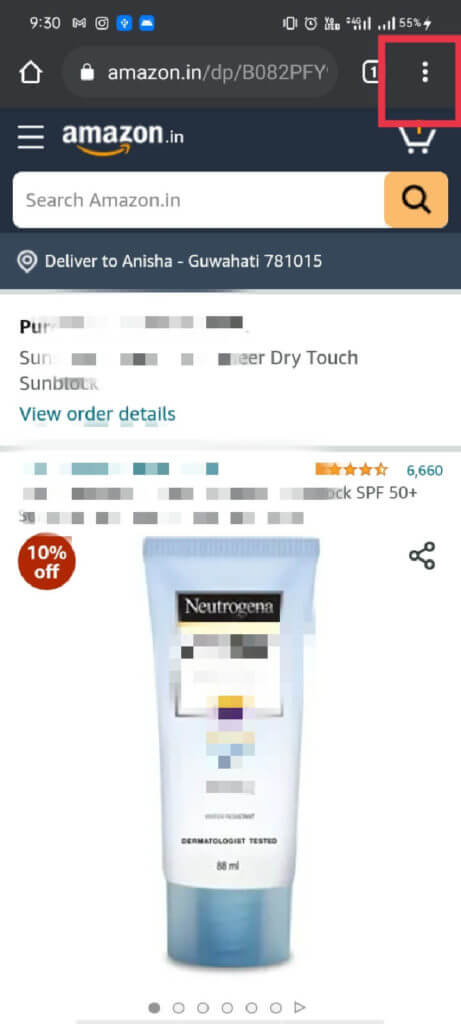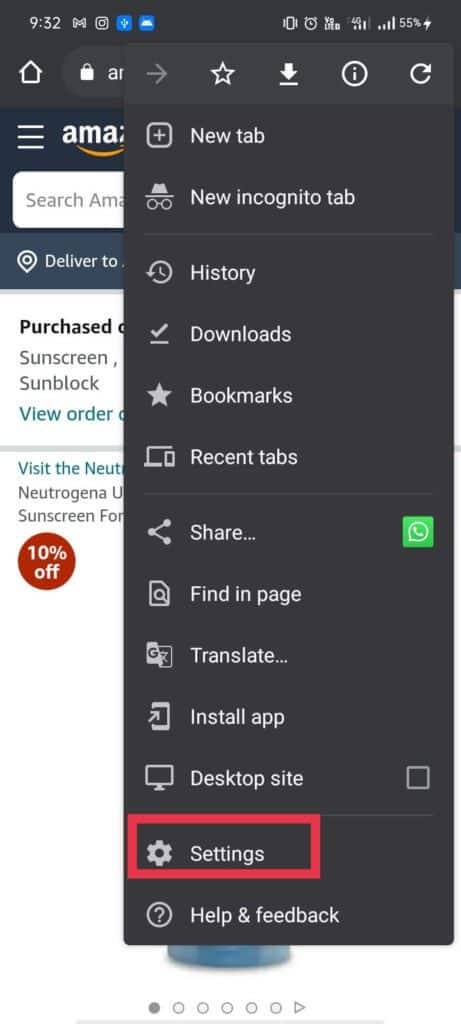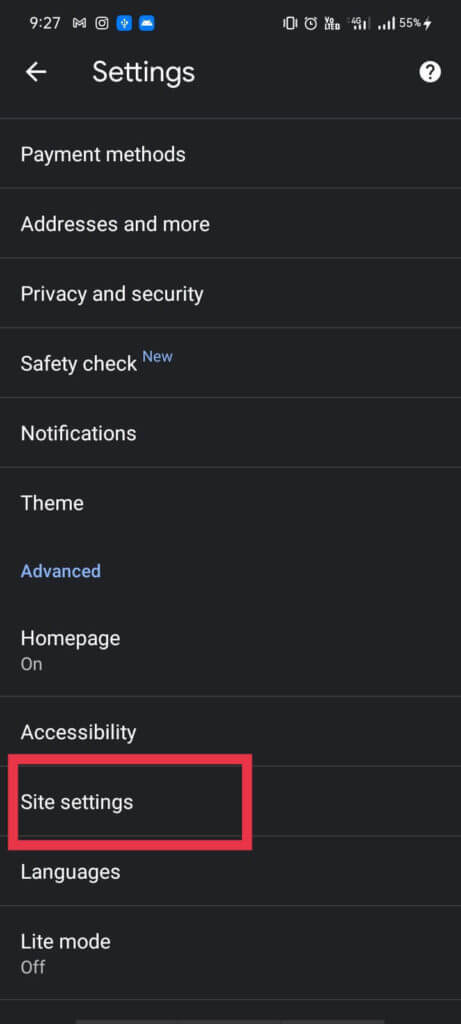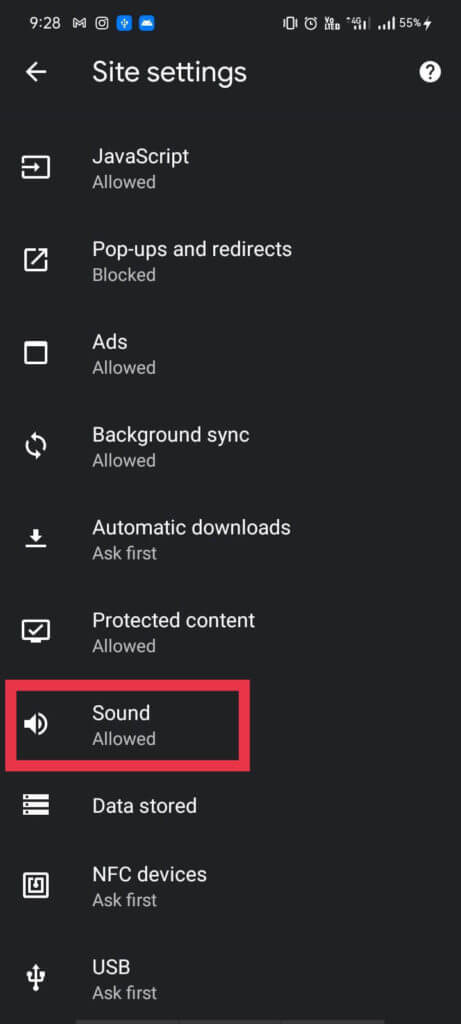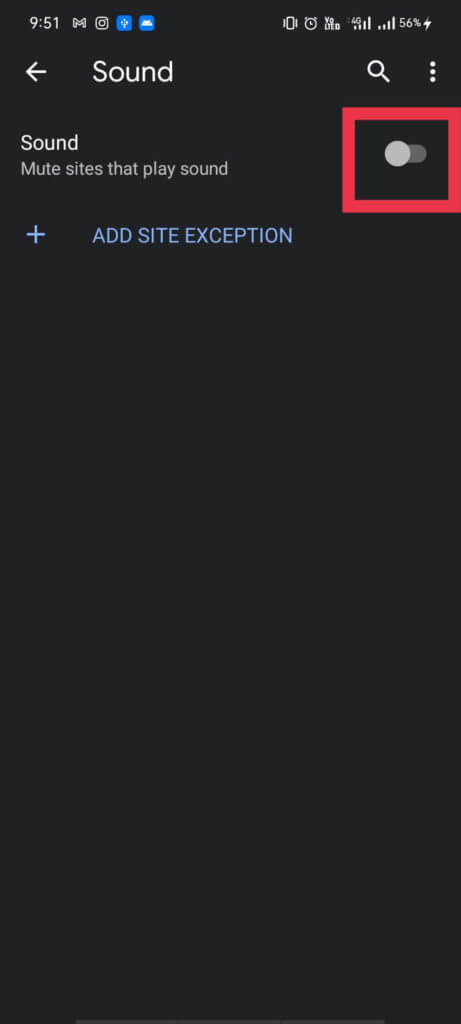So deaktivieren Sie den Ton in Google Chrome (auf Android)
Eines der besten Dinge, die im Internet passieren können, ist Google Chrome. Ausgestattet mit vielen Funktionen ist es auf Android-Handys vorinstalliert. Mit über einer Milliarde Downloads im Google Play Store stellen sich die Leute normalerweise viele Fragen, wenn es um die Nutzung dieser Plattform geht. Die Leute haben Probleme, die von der Aktivierung des Dunkelmodus bis zur Deaktivierung des Tons in Chrome in Android reichen. In diesem Artikel zeigen wir Ihnen, wie Sie den Ton in Chrome auf Android deaktivieren.
Es gibt Zeiten, in denen ein Benutzer an etwas Wichtigem arbeiten kann und dann werden einige Anzeigen oder ein Video automatisch im Hintergrund abgespielt. Es gibt auch Situationen, in denen der Benutzer die App stummschalten möchte, um Musik oder andere Geräusche im Hintergrund abzuspielen. Wir sind hier, um Ihnen die Schritte zum Aktivieren oder Deaktivieren von Voice Access für Chrome (Android) mitzuteilen.
So deaktivieren Sie den Ton in Chrome auf Android
Was also tun, um dieses lästige Geräusch loszuwerden? Die erste Option (offensichtlich) besteht darin, die Lautstärke zu verringern. Es ist nicht praktikabel, dies jedes Mal zu tun, wenn Sie Ihren Browser öffnen, um im Internet zu surfen. Wenn Sie die Registerkarte schließen, die das Audio abspielt, wird manchmal ein Popup-Fenster angezeigt, in dem ein anderes Audio abgespielt wird. Aber es gibt viel bessere Möglichkeiten, als einfach die Medien auszuschalten oder die Lautstärke zu verringern. Hier sind einige einfache Schritte, mit denen Sie Audio in Chrome schnell deaktivieren können:
Website-Audio in der Chrome-App stummschalten
Diese Funktion funktioniert auf Chrome-App stummschalten Komplett, d.h. alle Töne darauf sind stumm geschaltet. Das bedeutet, dass beim Öffnen des Browsers kein Ton zu hören ist. Man könnte meinen, Mason hat es geschafft! Aber es gibt ein Problem. Sobald diese Funktion implementiert ist, werden alle Websites, die Sie derzeit spielen, und in Zukunft stummgeschaltet, bis Sie diese Einstellung zurücksetzen. Dies sind die Schritte, die Sie ausführen müssen, um den Ton in Chrome zu deaktivieren:
1. Einschalten Google Chrome Öffnen Sie auf Ihrem Smartphone die Site, die Sie stummschalten möchten, und tippen Sie dann auf die drei Punkte in der oberen rechten Ecke.
2. Ein Menü erscheint, klicken Sie auf „Optionen“die Einstellungen".
3. Die Option führt zu „die EinstellungenZu einem anderen Menü, in dem Sie drücken sollenSeiteneinstellungen".
4. Jetzt, innerhalb Seiteneinstellungen , offener Abschnittder Klangund schalten Sie den Lautstärke-Kippschalter ein. Google schaltet den Ton auf der jeweiligen Seite aus.
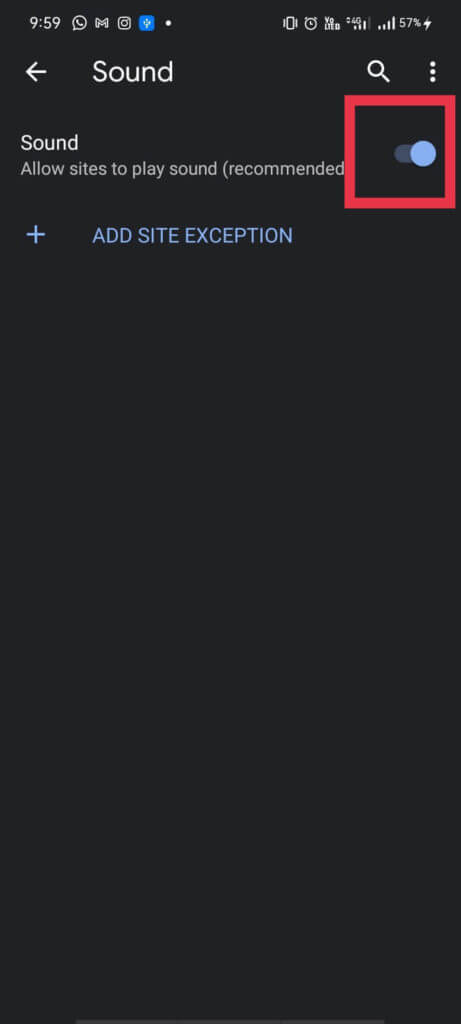
Dadurch wird die Website, die Sie in Ihrem Browser geöffnet haben, stummgeschaltet. Daher besteht die obige Methode darin, Ihre Frage zum Deaktivieren des Tons in der mobilen Chrome-App zu beantworten.
Stummschaltung derselben Site aufheben
Wenn Sie die Stummschaltung derselben Site nach einer bestimmten Zeit wieder aufheben möchten, ist dies ganz einfach möglich. Sie müssen die obigen Schritte befolgen. Falls Sie den obigen Abschnitt übersprungen haben, sind hier noch einmal die Schritte:
1. Öffnen Der Browser auf deinem Handy und gehe zu الموقع Wen möchtest du kündigen Stumm.
2. Tippen Sie nun auf Die drei Punkte in der oberen rechten Ecke.
3. Geben Sie die Option „die Einstellungen„Und dann geh zu Seiteneinstellungen.
4. Von hier aus müssen Sie nach einer Option suchen “der Klang“, und wenn Sie darauf drücken, gelangen Sie in ein anderes Tonmenü.
5. Schalten Sie hier die Lautstärketaste aus Stummschaltung aufheben Webseite. Sie können jetzt alle Töne hören, die in der App abgespielt werden.
Nachdem Sie diese Schritte ausgeführt haben, können Sie das Audio der Site, die Sie vor einiger Zeit stummgeschaltet haben, problemlos wiederherstellen. Es gibt ein weiteres häufiges Problem, auf das einige Benutzer stoßen.
Wenn Sie alle Websites gleichzeitig stummschalten möchten
Wenn Sie den gesamten Browser, also alle Seiten auf einmal, stumm schalten möchten, können Sie dies mühelos tun. Hier sind die Schritte, die Sie befolgen müssen:
1. Öffnen Chrome-App Und klicken Sie oben rechts auf die drei Punkte.
2. Klicken Sie nun auf „die Einstellungen" Dann "Seiteneinstellungen".
3. Klicken Sie unter Site-Einstellungen auf „der KlangUnd schalten Sie den Lautstärke-Kippschalter ein, und das war's!
Wenn Sie nun bestimmte URLs hinzufügen möchten, die Sie bei der Arbeit nicht stören, hat Chrome hier eine andere Aufgabe für Sie.
Hinweis: Wenn Sie zum fünften Schritt der oben beschriebenen Methode gelangen, gehen Sie zu „Site-Ausschluss hinzufügen“. Hier können Sie eine Website-URL hinzufügen. Sie können dieser Liste mehrere Websites hinzufügen. Diese Websites werden dann von der Soundblockierung ausgeschlossen.
Häufig gestellte Fragen (FAQs)
F1: Wie schalte ich Chrome auf Android stumm?
Gehe zu Einstellungen>Site-Einstellungen>Ton, Und schalten Sie den Chrome-Lautstärkeschalter ein. Diese Funktion hilft, eine bestimmte Site für die Audiowiedergabe stummzuschalten.
F2: Wie kann ich verhindern, dass Google Chrome Audio abspielt?
Gehen Sie zum Menü und tippen Sie im Menü auf Einstellungen. Tippen Sie auf die Option Site-Einstellungen, indem Sie in der Liste nach unten scrollen. Klicken Sie nun auf die Registerkarte Audio, die standardmäßig auf Zulassen eingestellt ist. Bitte schalten Sie es aus, um den Ton zu deaktivieren.
Wir hoffen, dass diese Anleitung hilfreich war und Sie den Ton in Chrome deaktivieren konnten. Wenn Sie noch Fragen zu diesem Artikel haben, können Sie diese gerne im Kommentarbereich stellen.